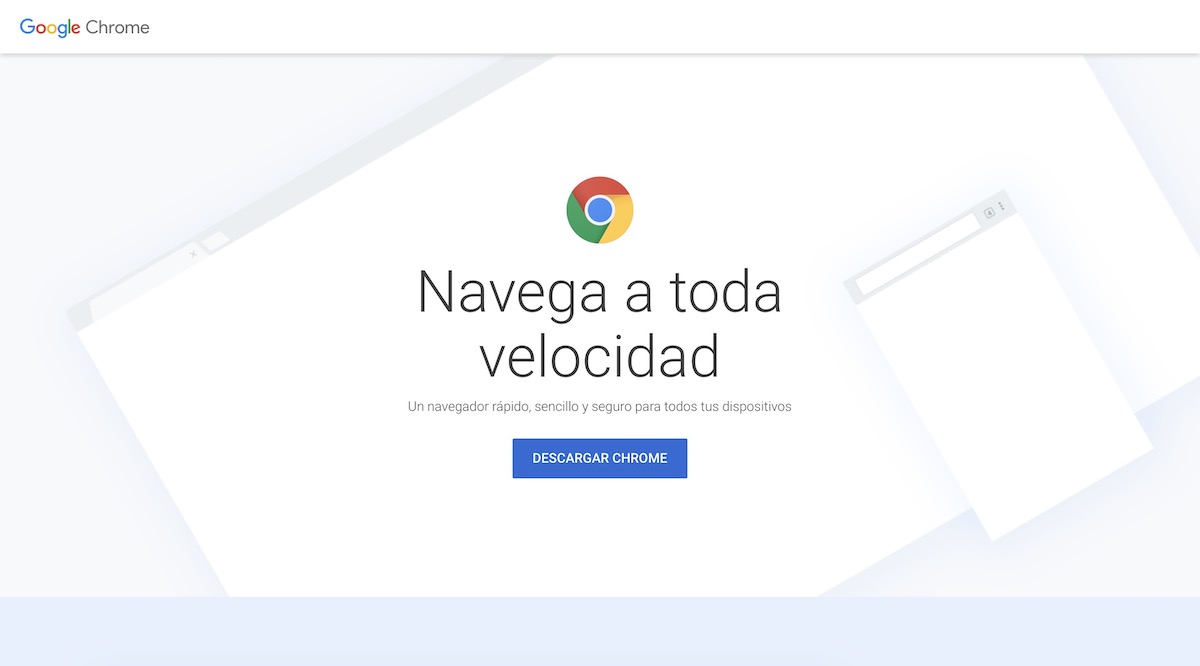
El temprano acceso de los niños a Internet hace que estos estén expuestos a contenido sensible tales como páginas con contenido para adultos o imágenes y videos con violencia expresa. Afortunadamente, la mayoría de navegadores y routers admiten el bloqueo de páginas web desde la configuración de los mismos. Hace unos días os enseñamos a quitar la publicidad en Android de Google Chrome y otras aplicaciones y a activar el modo oscuro en el navegador de Google. En el día de hoy os enseñaremos a bloquear páginas web en Chrome en un móvil (Android o iPhone) y en PC.
Cómo bloquear páginas web en Google Chrome para Windows y Mac
En el caso de que queramos bloquear páginas de Chrome en el ordenador, el proceso a seguir es muy sencillo.
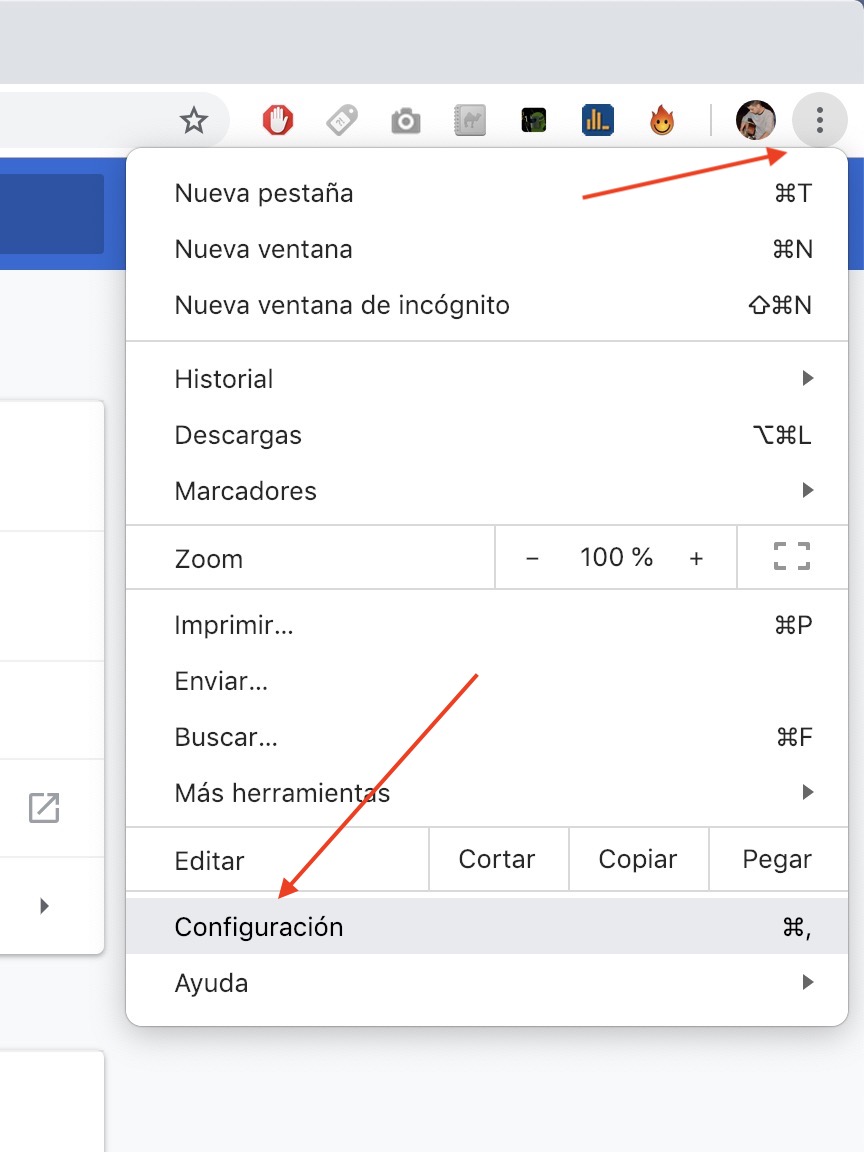
Lo primero que tendremos que hacer será acceder a la Configuración de Google Chrome, la cual se encuentra en los tres puntos de la barra superior derecha.
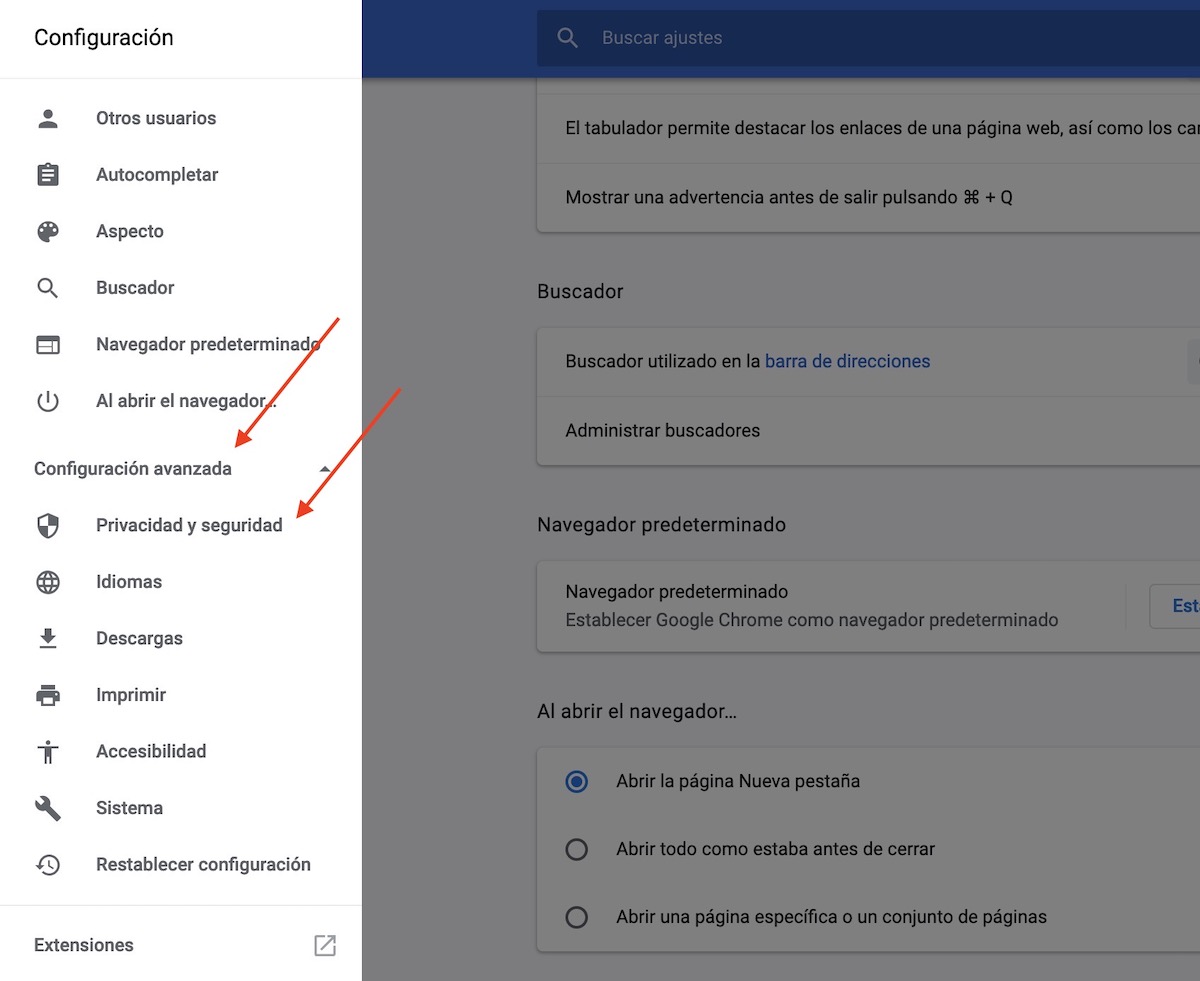
Una vez estemos dentro, buscaremos el apartado de de Configuración avanzada dentro del menú lateral izquierdo (el icono con tres barras) y le daremos a Privacidad y seguridad. Acto seguido, nos aparecerán multitud de opciones en pantalla, pero la que nos interesa a nosotros es la que recibe el nombre de Configuración de contenido.

Dentro de la citada configuración, seleccionaremos el apartado de Javascript y finalmente añadiremos las páginas web que queramos bloquear en el apartado de Bloquear (podemos añadir tantos sitios como queramos). Con esto, evitaremos que los videos de la web en cuestión se lleguen a mostrar.
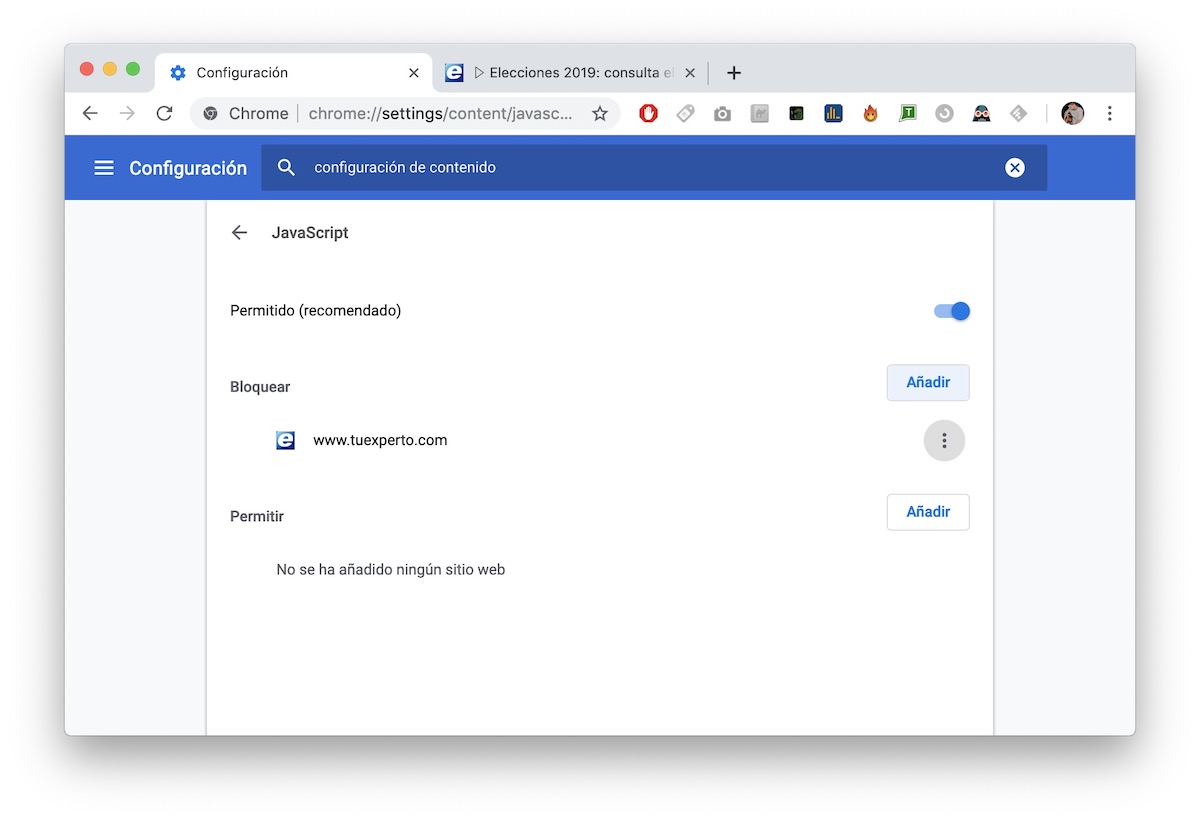
Para bloquear las imágenes del sitio web, tendremos que seguir el mismo proceso en el apartado de Imágenes.
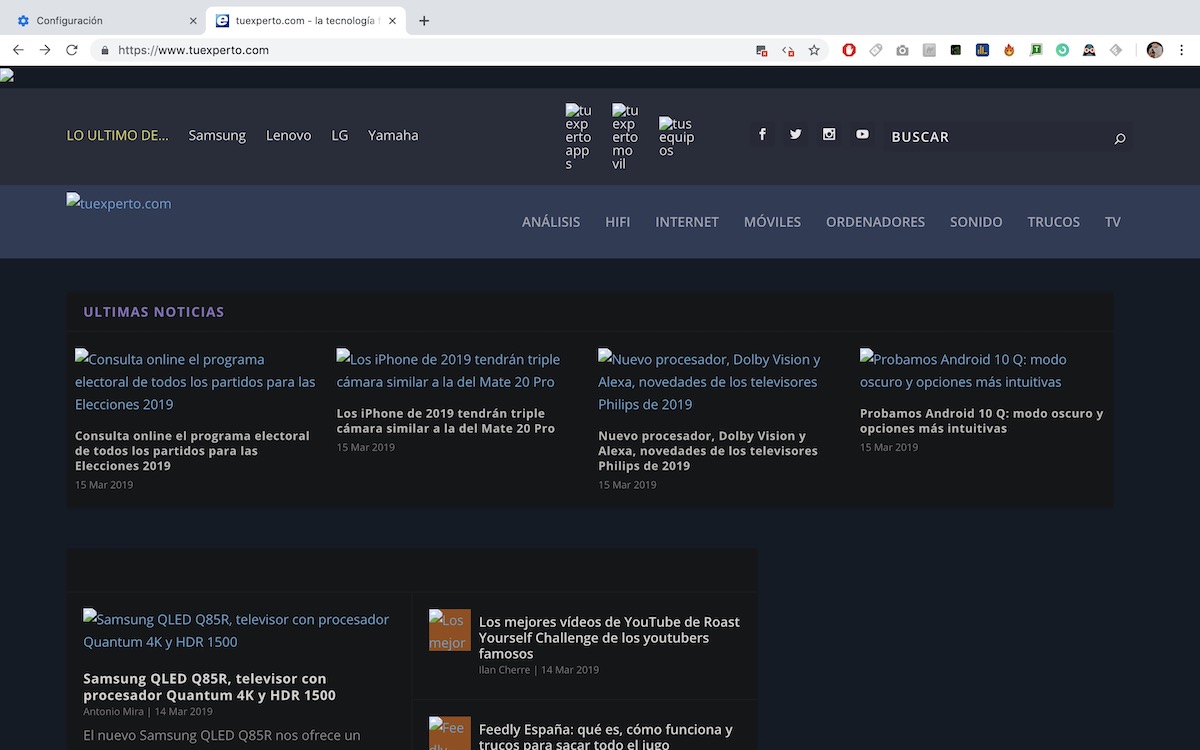
Programas para bloquear páginas web (bloqueador de páginas web)
Otra opción es recurrir a programas de terceros que bloqueen todos los sitios indeseados de forma automática. Os dejamos a continuación con varios de los más conocidos:
Cómo bloquear páginas web en Google Chrome para móvil (Android y iPhone)
Para bloquear páginas web en Android y iPhone, no vemos obligados a recurrir a aplicaciones de terceros. En nuestro caso, la que mejor nos ha funcionado ha sido BlockSite. Podemos descargarla gratis en el Play Store.
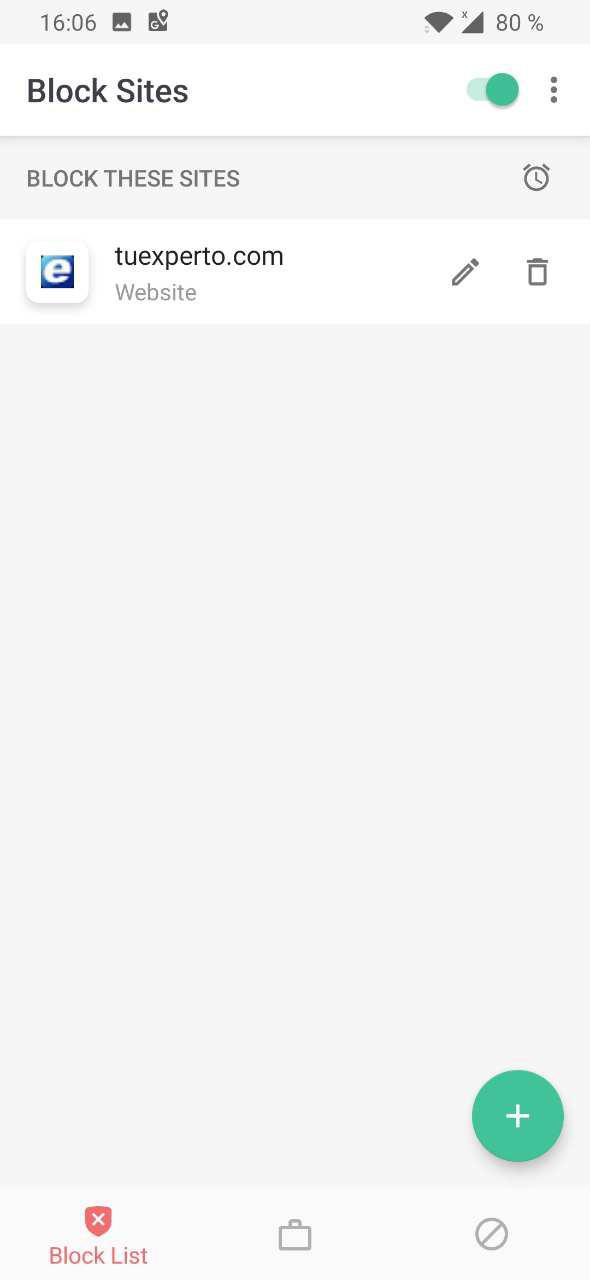
Cuando la hayamos instalado en nuestro móvil, la abriremos y nos requerirá una serie de permisos adicionales.
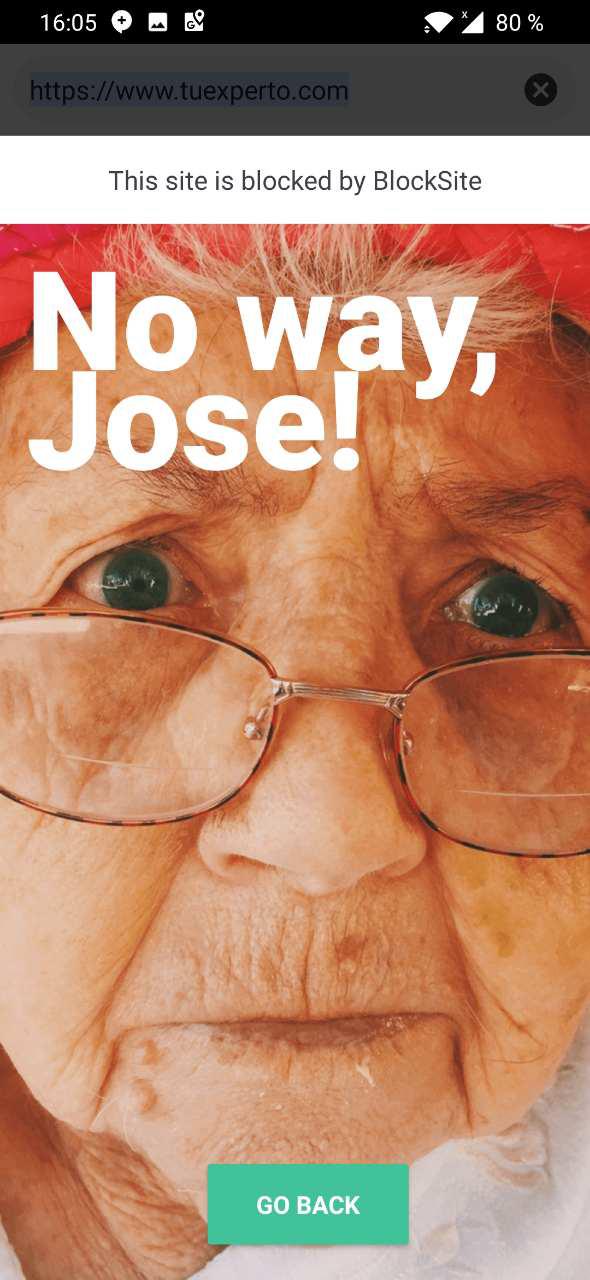
Tras activarlos, lo único que tendremos que hacer será añadir los sitios web de forma manual para bloquearlos en Google Chrome.
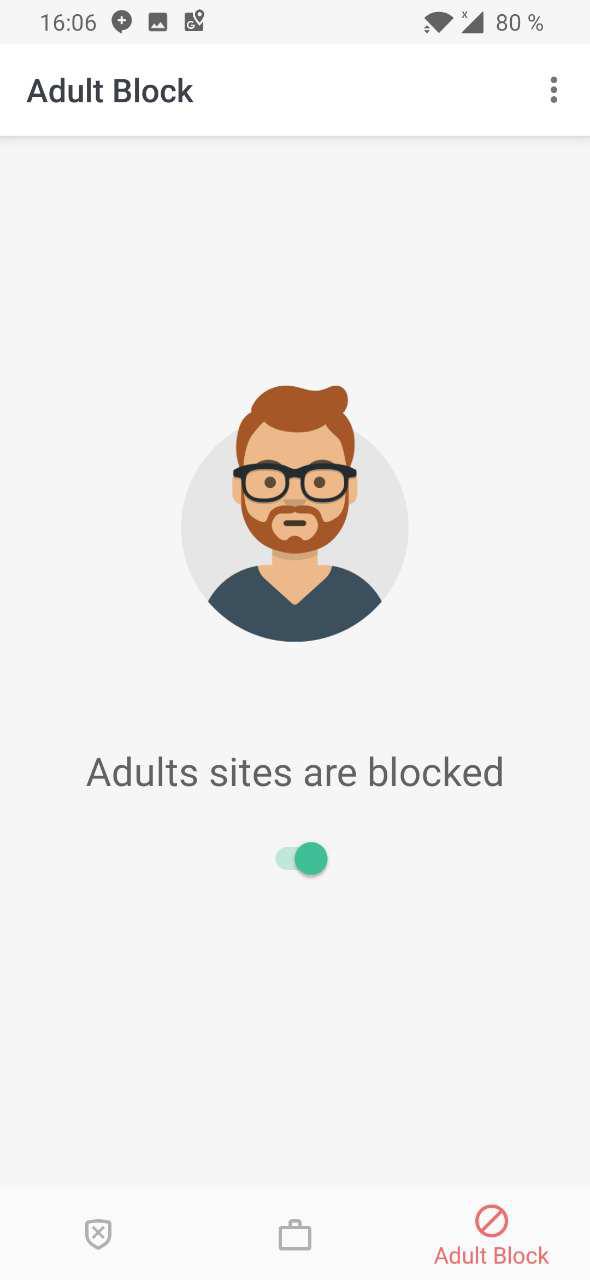
En el caso de que queramos bloquear de una sentada todos los sitios web para adultos potencialmente peligrosos, podemos hacerlo activando la opción pertinente en el apartado de Adult sites.
Cómo bloquear páginas web de Internet en el router
El problema de los métodos que acabamos de explicar es que, como habréis podido imaginar, el bloqueo se realiza a nivel local y únicamente en el navegador de Google Chrome (en el caso de Android, se aplica a todas las aplicaciones).
Para que el bloqueo de las páginas web se aplique a toda la red de nuestra casa y en todos los dispositivos, nos vemos obligados a recurrir a la configuración del router. En este artículo mostramos cómo acceder a la misma en cualquier modelo de router.
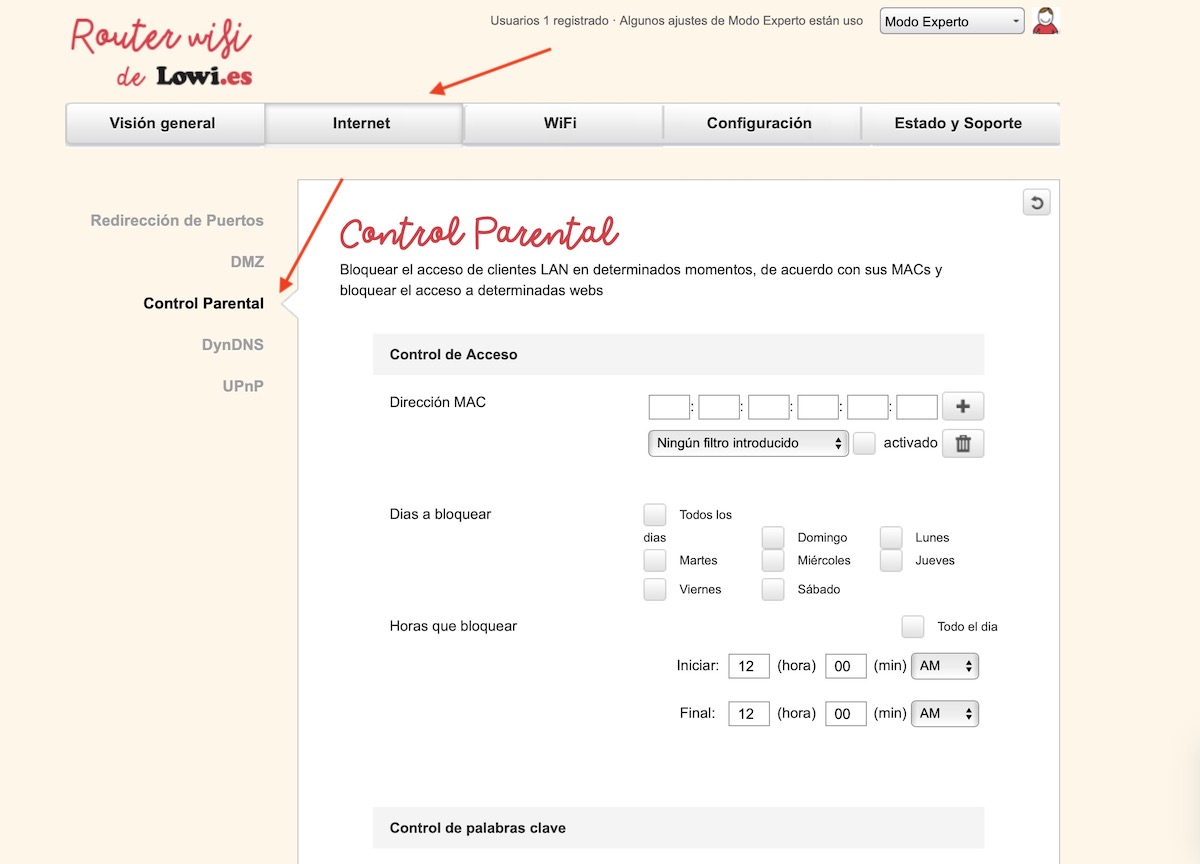
Una vez dentro de la configuración en cuestión, tendremos que navegar hasta un apartado con un nombre similar a Control Parental, Bloqueo de sitios web, etcétera. Lo mejor para estos casos es revisar toda la configuración para dar con la opción en cuestión.
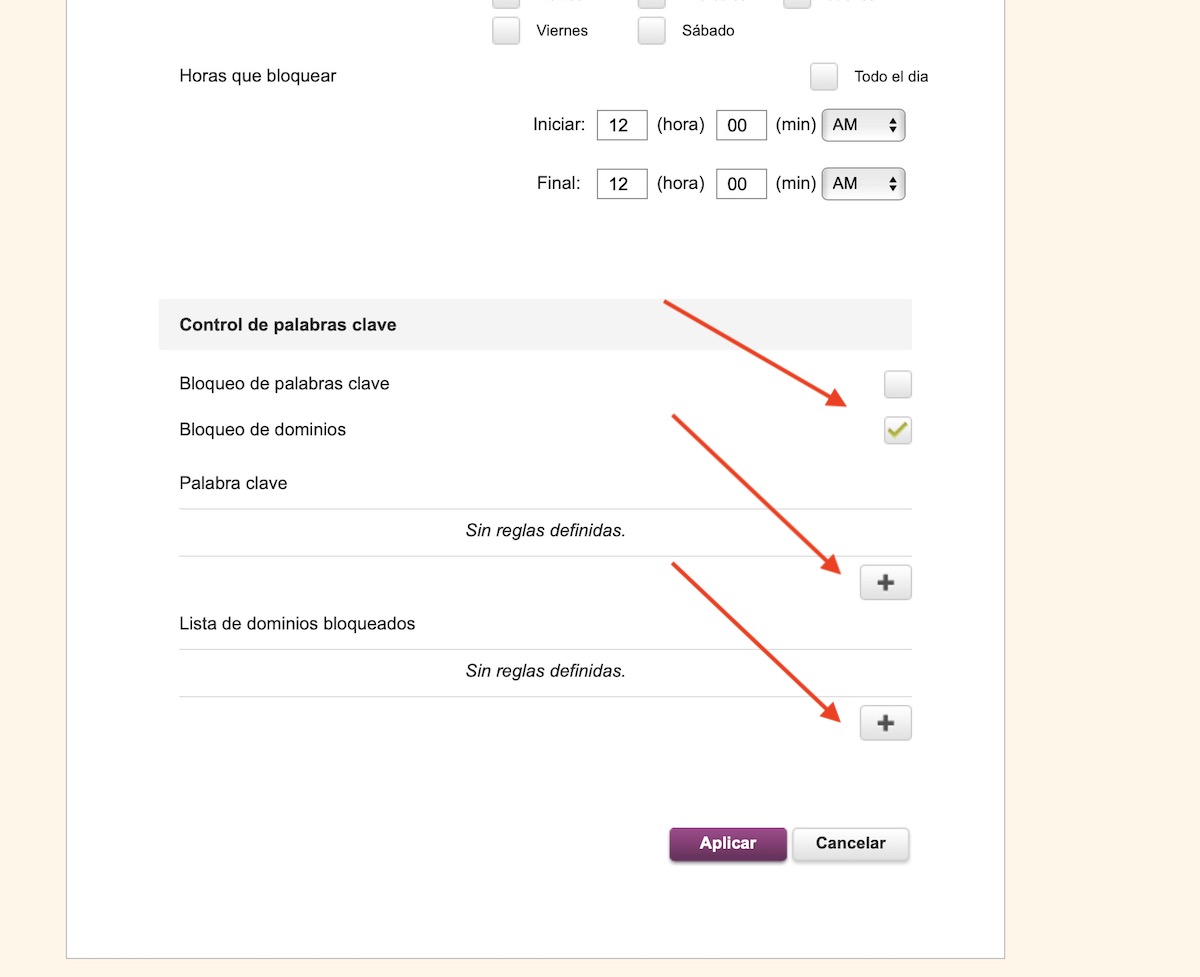
Cuando hayamos dado con el apartado, tan simple como activar el Bloqueo por dominio y Palabras clave y añadir de forma manual todos los sitios web y palabras clave que queramos que dejen de mostrarse en los dispositivos de nuestro hogar.






